のWindows クリップボードは多くのことの中心ですが、バックグラウンドで静かに動作します。コピー&ペースト操作そのものは、次を使用して実行されます。Windows クリップボード。ある意味、Windows ネイティブ クリップボードは現実世界のクリップボードと同じように機能します。繰り返し使用する必要があるもの、または一度だけ使用するものを保管できます。このような作業にはサードパーティのクリップボード マネージャーの方が適していますが、誰もが高度なツールを必要とするわけではなく、組み込みの Windows クリップボードで十分です。このセグメントでは、Windows クリップボードを管理するための非常に優れたヒントをいくつか紹介します。
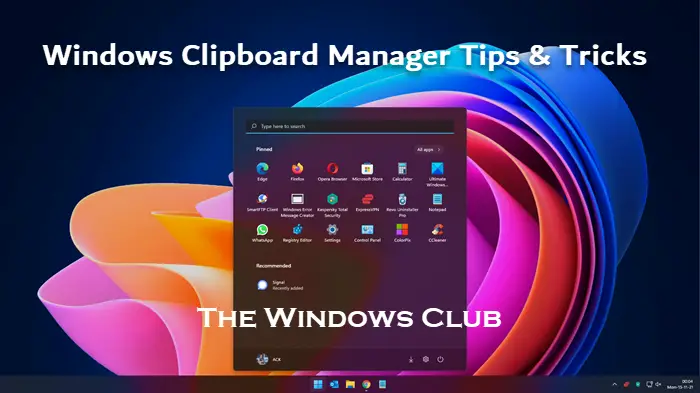
Windows クリップボード マネージャーのヒントとコツ
データをコピー、切り取り、移動すると、データはメモリの目に見えない部分に一時的に保持されます。これをクリップボードと呼びます。クリップボードを使用すると、アプリケーションは、アプリケーション間またはアプリケーション内でデータを転送できます。 Windows XP では、クリップブルド.exe、クリップボード ビューアまたはクリップブック ビューアと呼ばれ、クリップボードに保存された内容を確認するために使用できます。 Windows 11/10/8/7 でこの exe ファイルを検索しようとすると、clipbrd.exe が見つかりません。
Windows クリップボードを開く方法
では、どうやって Windows クリップボードにアクセスできるのか疑問に思う人もいるかもしれません。まあ、これに対する答えは、それはできませんが、現在は [クリップボード履歴] パネルを開くことはできます。クリップボードは組み込み機能であり、テキストでも画像でも、単一の値のみをコピーして貼り付けることができます。別の値をコピーするたびに、古い値が上書きされます。さらに、PC が再起動されるたびにクリップボードもリセットされます。 Windows XP と Windows Vista ではクリップボードを表示できましたが、この機能は Windows 11/10 には搭載されていないことに注意してください。
読む:Windows 11 で新しく改良されたクリップボードを使用する方法。
クリップボードをクリアする簡単な方法はありますか?
私たちのほとんどは、パスワードやパスフレーズ、さらには秘密鍵をコピー&ペーストするためにクリップボードを使用することになります。これ自体は危険ではありませんが、クリップボードを消去しないのは安全な行為ではありません。誰かがあなたのクリップボードにアクセスし、クリップボードの履歴を入手する可能性は十分にあります。
クリップボードの履歴をクリアする最善の方法は、上書きすることです。意味不明なテキストをコピーするだけで済みます。あるいは、Web サイトから画像をコピーすることもできます。
でも待ってください – 別の方法があります!あなたはできるクリップボードをクリアするのに役立つデスクトップ ショートカットを作成します。。
クリップボードのコンテンツを共有するにはどうすればよいですか?
クリップボードの内容を共有したい場合はどうすればよいでしょうか?これを行う 1 つの方法は、コピー&ペーストしてメッセージング サービスや電子メールを使用することです。しかし、それは単に面倒な作業です。最良の方法は使用することですチームビューアPC 上のクリップボードにアクセスするため。これは、クリップボードにリモートでアクセスする場合にも役立ちます。これが機能するための前提条件は、両方の PC の電源が入っており、もちろん Windows を実行している必要があることです。
[スタート] メニューに移動して、リモート デスクトップ接続を開きます。開いたら、ローカル リソースに移動します。このウィンドウには、「クリップボード」に対するチェックボックスが表示されます。ボックスにチェックが入っていることを確認してください。次に、同じものをリモート ネットワークに接続します。
テキストをプレーンテキスト形式でコピーするにはどうすればよいですか?
引用や他のコンテンツなどをコピーして作品に使用することは非常に一般的です。たとえば、私たち TheWindowsClub は Microsoft 関係者からの引用をコピーします。ただし、ほとんどの場合、最終的に書式設定をコピーすることになり、間違いなく混乱が生じます。ここで、気の利いた小さなユーティリティが呼び出されます。純粋なテキスト役に立つでしょう。
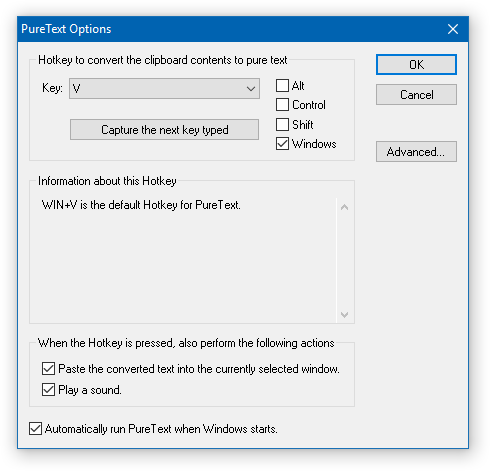
Pure Text を使用すると、太字、斜体、下線、表、その他の埋め込みオブジェクトを含むリッチ フォーマットを使用せずに記事をコピーできます。したがって、このユーティリティが行うことは、あらゆる種類の書式設定を削除することです。 Pure Text は次からダウンロードできます。ホームページ。
機能豊富なクリップボード マネージャーをお探しの場合は、以下を参照してください。無料のクリップボードマネージャーソフトウェアWindows用。さらに多くのことができるようになります。
次に読む:Windows でクラウド クリップボード機能を使用する方法。
関連記事:






